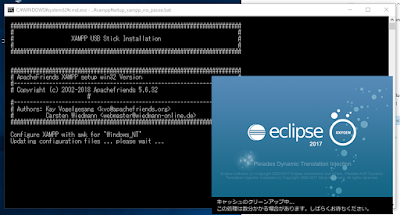データベースにはいろいろな種類があり、それぞれを管理するシステムと言う意味で一般的な通称として1と呼びます。その中で MySQL はSQLにおいて自由度の高いものとなるので、Oracel でできなかった事ができたりするので、MySQL で出来た事を【常識】と考えない事が必要です。
SQLには一般的に、データを操作する2とデータを定義する3に分かれますが、MySQL では、データベースを管理する SQL があります。その中でも SHOW 構文がプログロマにとっては有用なのでいくつか暗記しておく必要があります。
4 : テーブル一覧
5 : データベース一覧
6 : 社員マスタのテーブル定義( CREATE 文 を表示 )
7 : 社員マスタのテーブル情報
8 : システム変数の値
また、MySQL には information_schema というデータベースが最初から存在し、MySQL のいろいろな情報を読み出す事ができます。特に9の定義と列の情報は有用で、列の情報が格納されているのは10というオプジォクトです。
データを定義する SQL は本来管理者が使用するものですが、最低限プログラマも知る必要があります
11 : lightbox データベースを作成
12 : 社員マスタに削除フラグを varchar(1)で追加
13 : 社員マスタから削除フラグを削除
14 : 社員マスタの性別のデータ型をvarchar(1)に変更
| Field | Type | Null | Key | Default | Extra |
|---|
| 社員コード | varchar(4) | NO | PRI | | |
| 氏名 | varchar(50) | YES | | | |
| 性別 | int | YES | | | |
| 生年月日 | datetime | YES | | | |
上記定義で 社員というテーブルを定義するSQL を記述してください
15
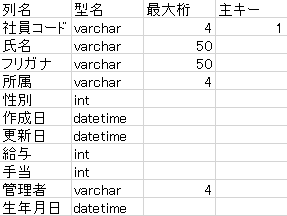
社員マスタ(左) の社員コードと得意先マスタ(右) の担当者が一致します。
社員が担当する得意先の件数を表示する SQL を記述してください。 1 社員マスタ(左) に 管理者名 VARCHAR(50)を追加したとして、UPDATE 構文で相関サブクエリを使用して管理者名列の全ての名前をセットしてください 2 取引データの取引先コードと金額を使用して売り上げが400万を超える担当者の社員情報の一覧を取得するSQLを記述してください( 二階層の IN を使用した非相関サブクエリ ) 3
 my.ini の設定( サーバーをUTF-8 に設定 )
my.ini の設定( サーバーをUTF-8 に設定 )
 C:\pleiades\xampp\mysql\bin\my.ini の以下の部分のコメントを削除します。
C:\pleiades\xampp\mysql\bin\my.ini の以下の部分のコメントを削除します。
 開発用のソフトウェアを準備
SQLの窓 Build C++ と、販売管理C でテスト環境を構築します 。
手順1 ( MySQL の ODBC ドライバ)
SQLの窓 Build C++ は 32ビットアプリケーションなので、まず MySQL の ODBC ドライバ(32ビット)をダウンロードしてインストールします。
開発用のソフトウェアを準備
SQLの窓 Build C++ と、販売管理C でテスト環境を構築します 。
手順1 ( MySQL の ODBC ドライバ)
SQLの窓 Build C++ は 32ビットアプリケーションなので、まず MySQL の ODBC ドライバ(32ビット)をダウンロードしてインストールします。


 手順3 ( DSN 登録 )
ここで、xampp-control.exe を実行し、開始ボタンで MySQL を開始します。(初期設定なので失敗しないようにこのタイミングで実行しています / 以降は必要な時でいいです)
手順3 ( DSN 登録 )
ここで、xampp-control.exe を実行し、開始ボタンで MySQL を開始します。(初期設定なので失敗しないようにこのタイミングで実行しています / 以降は必要な時でいいです)
 ユーザDSN => 追加 => MySQL ODBC 5.3 Unicode Driver
ユーザDSN => 追加 => MySQL ODBC 5.3 Unicode Driver
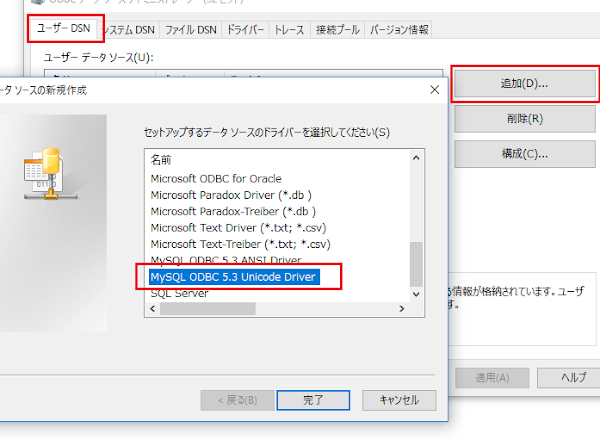 ( ODBC32ビットドライバの一覧は、HKEY_LOCAL_MACHINE\SOFTWARE\WOW6432Node\ODBC\ODBCINST.INI より確認できます)
▼ Details ボタンで全て開いて Character Set で cp932 を選択して下さい。
( ODBC32ビットドライバの一覧は、HKEY_LOCAL_MACHINE\SOFTWARE\WOW6432Node\ODBC\ODBCINST.INI より確認できます)
▼ Details ボタンで全て開いて Character Set で cp932 を選択して下さい。
 データベースは、まだユーザ用を作成していないので mysql を選択します。これは後で変更しなくとも、接続時に変更しますのでこのままでいいです。
入力が終わったら、データベースの右の Test ボタンで接続が成功するのを確認します。接続に成功したら、OK で登録します。
手順4 ( SQLの窓 Build C++ で接続して DB 作成 )
データベースは、まだユーザ用を作成していないので mysql を選択します。これは後で変更しなくとも、接続時に変更しますのでこのままでいいです。
入力が終わったら、データベースの右の Test ボタンで接続が成功するのを確認します。接続に成功したら、OK で登録します。
手順4 ( SQLの窓 Build C++ で接続して DB 作成 )
 M ボタンで接続ダイアログを表示して、DSN に登録した情報で接続します
M ボタンで接続ダイアログを表示して、DSN に登録した情報で接続します
 右側のテキストエリアで create database 自分用のデータベース名 で、Action ボタンをクリックして作成します。
右側のテキストエリアで create database 自分用のデータベース名 で、Action ボタンをクリックして作成します。

 作成後は、いったん終了して再度 SQLの窓 Build C++ を実行します(オペミスを防ぐためです)。そして再度 M ボタンで、今度は作成したデータベース(ここでは lightbox)で接続します。( 接続情報を保存する為です )
作成後は、いったん終了して再度 SQLの窓 Build C++ を実行します(オペミスを防ぐためです)。そして再度 M ボタンで、今度は作成したデータベース(ここでは lightbox)で接続します。( 接続情報を保存する為です )
 手順5 ( 作成した データーベース の確認 )
接続後、テーブルが無いのでなにも表示されませんが、メニューに登録済みの SQL で内容を確認できます。
『データベース一覧』で、登録したデータベースと既に存在するデータベースを確認できます。
手順5 ( 作成した データーベース の確認 )
接続後、テーブルが無いのでなにも表示されませんが、メニューに登録済みの SQL で内容を確認できます。
『データベース一覧』で、登録したデータベースと既に存在するデータベースを確認できます。

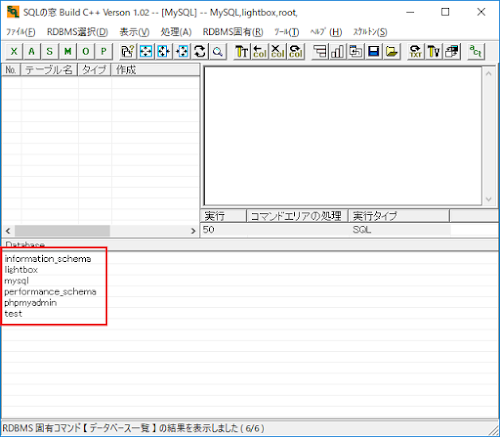 『システム変数の値』で、キャラクタセットを確認します
『システム変数の値』で、キャラクタセットを確認します

 手順6 ( 販売管理C.mdb をインポート )
▼ 学習用 MDB データのダウンロード
手順6 ( 販売管理C.mdb をインポート )
▼ 学習用 MDB データのダウンロード
 次にリストの中のテーブルを、SHIFTキーを使って選択して(まず先頭をクリックして、SHIFTキーを押しながら最後をクリック)から、処理 => エクスポート => MySQL を選択
次にリストの中のテーブルを、SHIFTキーを使って選択して(まず先頭をクリックして、SHIFTキーを押しながら最後をクリック)から、処理 => エクスポート => MySQL を選択
 直前の接続が選択されているので、下欄のチェックボックスを二つ選択して実行します
直前の接続が選択されているので、下欄のチェックボックスを二つ選択して実行します
 ※ チェックボックスが無いと、主キーが無い状態でデータのみがエクスポートされます( 後からキー設定は可能ですがテーブルを全て設定するのは面倒です )
完了すると左下にメッセージが出るので、x ボタンで閉じます。
※ チェックボックスが無いと、主キーが無い状態でデータのみがエクスポートされます( 後からキー設定は可能ですがテーブルを全て設定するのは面倒です )
完了すると左下にメッセージが出るので、x ボタンで閉じます。
 閉じたら、そこは MDB の接続なので、M ボタンで切り替えて下さい。テーブルの一覧が表示されるはずです。
※ テーブルをダブルクリックすると、テーブルデータが表示されて直接変更が可能です。( 更新は 『編集』メニューから更新です )
閉じたら、そこは MDB の接続なので、M ボタンで切り替えて下さい。テーブルの一覧が表示されるはずです。
※ テーブルをダブルクリックすると、テーブルデータが表示されて直接変更が可能です。( 更新は 『編集』メニューから更新です )

 関連する記事
関連する記事